저장된 파일 관리하기
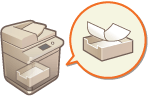 | 리모트 UI를 사용하여 메일함에 저장된 파일 및 팩스/I-팩스 받은 편지함에 임시 저장된 팩스와 I-팩스의 인쇄, 전송 또는 삭제 작업을 할 수 있습니다. |
메일함에 저장된 파일 관리하기
메일함에 저장된 문서를 인쇄하거나 전송할 수 있습니다. 또한, 특정 페이지를 삭제하여 저장된 문서를 편집할 수 있습니다.
1
리모트 UI를 시작합니다. 리모트 UI 실행하기
2
포털 페이지에서 [수신/저장 파일 이용]을 클릭합니다. 리모트 UI 화면
3
[박스] 페이지에서 원하는 메일함의 번호를 클릭합니다.
PIN 입력 페이지가 표시되면 PIN 입력 후 [확인]을 클릭합니다.
[박스 번호 (00-99)]에 메일함 번호를 입력하고 [열기...]를 눌러 메일함을 지정할 수도 있습니다.
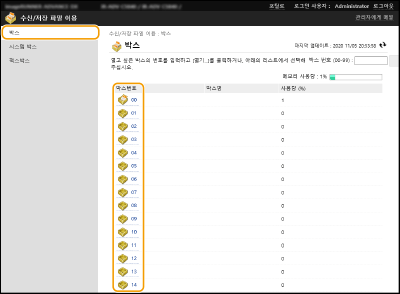
4
관리할 파일을 지정하고 원하는 작업을 수행합니다.
[종류] 아이콘이나 파일 이름을 클릭하여 파일 세부 정보를 표시할 수 있습니다.
[리스트 인쇄]를 클릭하여 메일함에 있는 파일 목록을 인쇄할 수 있습니다.
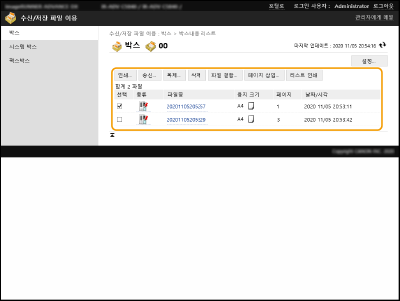
 파일 인쇄하기
파일 인쇄하기
1 | 인쇄하려는 파일의 확인란을 선택하고 [인쇄...]를 클릭합니다. 여러 파일을 선택할 수 있습니다. |
2 | [인쇄 시작]을 클릭합니다. [맨 위로 이동], [한단계 위로 이동], [한단계 아래로 이동] 또는 [맨 아래로 이동]을 클릭하여 인쇄되는 파일의 순서를 변경할 수 있습니다. [인쇄 설정 변경...]을 클릭하여 인쇄 설정을 변경할 수 있습니다. [인쇄후 파일 삭제]의 확인란을 선택하면, 인쇄 후 파일이 자동으로 삭제됩니다. |
 파일 전송하기
파일 전송하기
1 | 전송하려는 파일의 확인란을 선택하고 [송신...]을 클릭합니다. 여러 파일을 선택할 수 있습니다. |
2 | [수신인 선택...]을 클릭하여 수신인을 선택하고 [확인]을 클릭합니다. [맨 위로 이동], [한단계 위로 이동], [한단계 아래로 이동] 또는 [맨 아래로 이동]을 클릭하여 전송되는 파일의 순서를 변경할 수 있습니다. [상세설정]에서 [설정...]을 클릭하여 송신 설정을 변경할 수 있습니다. 또한 [파일 설정]에서 파일의 세부 설정을 변경할 수 있습니다. (설정에 대한 자세한 내용은 스캔을 참조하십시오. 하지만 포함된 설정 중 일부는 이 절차에서 설정할 수 없습니다.) [송신후 삭제]의 확인란을 선택하면, 전송 후 파일이 자동으로 삭제됩니다. |
3 | [확인]을 클릭합니다. |
 여러 파일을 한 개로 병합하기
여러 파일을 한 개로 병합하기
1 | 병합하려는 모든 파일의 확인란을 선택합니다. |
2 | [파일 결합...] 클릭 후 [파일명]에 파일 이름을 입력합니다. [맨 위로 이동], [한단계 위로 이동], [한단계 아래로 이동] 또는 [맨 아래로 이동] 을 클릭하여 병합되는 파일의 순서를 변경할 수 있습니다. |
3 | [시작]을 클릭합니다. |
 한 파일을 다른 파일에 삽입하기
한 파일을 다른 파일에 삽입하기
1 | 두 번째 파일을 삽입할 파일의 확인란을 선택 후 [페이지 삽입...]을 클릭합니다. |
2 | 삽입할 파일 선택 후 [다음화면]을 클릭합니다. |
3 | [삽입 후의 파일명]에 새로운 파일 이름을 입력하고 [삽입할 곳 선택]에 삽입 위치(페이지)를 지정합니다. [삽입할 곳 선택]에 지정된 페이지 앞에 파일이 삽입됩니다. |
4 | [삽입시작]을 클릭합니다. |
 다른 메일함에 파일 복사하기
다른 메일함에 파일 복사하기
1 | 복사하려는 파일의 확인란을 선택하고 [복제...]를 클릭합니다. |
2 | [대상 박스]에 수신인 메일함의 번호를 선택하고 [시작]을 클릭합니다. |
 파일 이름 변경하기
파일 이름 변경하기
1 | [종류] 아이콘 또는 파일 이름을 클릭합니다. |
2 | [파일명 변경...]을 클릭 후 [파일명]에 새 이름을 입력하고 [확인]을 누릅니다. |
 파일에서 페이지 삭제하기
파일에서 페이지 삭제하기
1 | [종류] 아이콘 또는 파일 이름을 클릭합니다. |
2 | 삭제하려는 페이지의 확인란을 선택하고 [페이지 삭제]  [확인]을 클릭합니다. [확인]을 클릭합니다.[연속페이지 삭제...]를 클릭하여 삭제할 페이지의 범위를 지정할 수 있습니다. |
 파일 삭제하기
파일 삭제하기
1 | 삭제하려는 파일의 확인란을 선택합니다. |
2 | [삭제]  [확인]을 클릭합니다. [확인]을 클릭합니다. |
 |
메일함 설정을 변경하려면4단계에 표시되는 화면에서 [설정...]을 클릭하여 선택된 메일함의 이름과 PIN을 변경할 수 있습니다. 메일함 설정 지정 |
메모리 RX 받은 편지함에 임시 저장된 문서 관리하기
메모리 잠금을 이용하여 RX 받은 편지함에 임시저장된 팩스 및 I-팩스를 인쇄하거나 전송할 수 있습니다.
1
리모트 UI를 시작합니다. 리모트 UI 실행하기
2
포털 페이지에서 [수신/저장 파일 이용]을 클릭합니다. 리모트 UI 화면
3
[시스템 박스]를 선택하고 [시스템 박스]를 클릭합니다.
PIN 입력 페이지가 표시되면 PIN 입력 후 [확인]을 클릭합니다.
4
문서를 선택하고 원하는 작업을 수행합니다.
[종류] 아이콘을 클릭하여 문서의 세부 정보를 표시합니다.
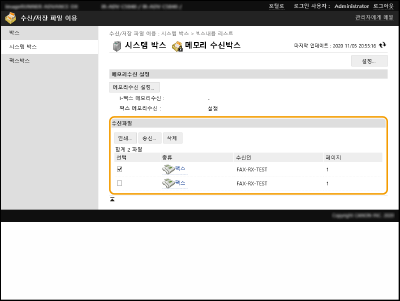
 문서 인쇄하기
문서 인쇄하기
1 | 인쇄하려는 문서의 확인란을 선택하고 [인쇄...]를 클릭합니다. 여러 문서를 선택할 수 있습니다. |
2 | [인쇄 시작]을 클릭합니다. 인쇄 후 문서가 자동으로 삭제됩니다. |
 문서 전달하기
문서 전달하기
1 | 전송하려는 문서의 확인란을 선택하고 [송신...]을 클릭합니다. 여러 문서를 선택할 수 있습니다. |
2 | [수신인 선택]을 클릭하여 수신인을 선택하고 [확인]을 클릭합니다. [맨 위로 이동], [한단계 위로 이동], [한단계 아래로 이동] 또는 [맨 아래로 이동]을 클릭하여 파일 전송 순서를 변경할 수 있습니다. [상세설정]에서 [설정...]을 클릭하여 송신 설정을 변경할 수 있습니다. 또한 [파일 설정]에서 파일의 세부 설정을 변경할 수 있습니다. (설정에 대한 자세한 내용은 스캔을 참조하십시오. 하지만 포함된 설정 중 일부는 이 절차에서 설정할 수 없습니다.) [송신후 삭제]의 확인란을 선택하면, 전송 후 문서가 자동으로 삭제됩니다. |
3 | [확인]을 클릭합니다. |
 파일 삭제하기
파일 삭제하기
1 | 삭제하려는 파일의 확인란을 선택합니다. |
2 | [삭제]  [확인]을 클릭합니다. [확인]을 클릭합니다. |
 |
수신 시 분리된 I-팩스를 확인하려면3단계에 표시된 화면에서 [분할 데이터 수신 박스]를 클릭하여 수신 시 분리된 I-팩스 목록을 표시합니다. I-팩스 수신 메모리 RX 받은 편지함에 대한 PIN을 설정하려면4단계에 표시되는 화면에서 [설정...]을 클릭하거나 [PIN 번호 설정]에 체크표시하여 메모리 RX 받은 편지함의 PIN을 변경할 수 있습니다. 메모리 잠금 설정을 구성하려면4단계에 표시되는 화면에서 [메모리수신 설정...]을 클릭하여 메모리 RX 받은 편지함으로 팩스 및 I-팩스를 수신할지를 설정할 수 있습니다. |
기밀팩스 받은 편지함에 임시 저장된 문서 관리하기
기밀팩스 받은 편지함에 임시저장된 팩스 및 I-팩스를 인쇄하거나 삭제할 수 있습니다.
1
리모트 UI를 시작합니다. 리모트 UI 실행하기
2
포털 페이지에서 [수신/저장 파일 이용]를 클릭합니다. 리모트 UI 화면
3
[팩스박스]을 선택한 후, 원하는 기밀팩스 받은 편지함의 번호를 클릭합니다.
PIN 입력 페이지가 표시되면 PIN 입력 후 [확인]을 클릭합니다.
밀팩스 받은 편지함은 [박스번호 (00-49)]에 번호를 입력하고 [열기...]를 클릭하여 지정할 수도 있습니다.
4
문서를 선택하고 원하는 작업을 수행합니다.
[종류] 아이콘을 클릭하여 문서의 세부 정보를 표시합니다.
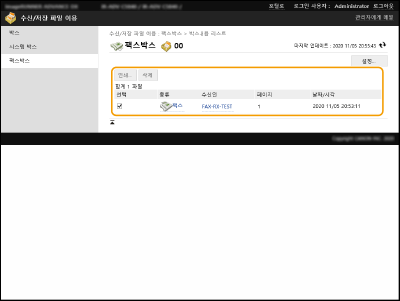
 문서 인쇄하기
문서 인쇄하기
1 | 인쇄하려는 문서의 확인란을 선택하고 [인쇄...]를 클릭합니다. 여러 문서를 선택할 수 있습니다. |
2 | [인쇄 시작]을 클릭합니다. [인쇄후 파일 삭제]의 확인란을 선택하면, 인쇄 후 파일이 자동으로 삭제됩니다. |
 파일 삭제하기
파일 삭제하기
1 | 삭제하려는 파일의 확인란을 선택합니다. |
2 | [삭제]  [확인]을 클릭합니다. [확인]을 클릭합니다. |
 |
기밀팩스 받은 편지함의 설정을 변경하려면4단계에 표시되는 화면에서 [설정...]을 클릭하여 선택된 기밀팩스 받은 편지함의 이름 및 PIN을 변경할 수 있습니다. |